突然、PCがフリーズしたかのようにデスクトップのショートカットやタスクバーをいくらクリックしても反応しなくなった場合の対処方法。
Windowsのイメージを修復することにより、改善ざれる可能性があります。
コマンドプロンプトを起動する
1:『Ctrl』+『Shit』+『Esc』キーを同時に押します、順番に押してもいいですが、最後は3つキーが押されたままになるように!
もしくは『Windowsキー』+『R』でも可
2:タスクマネージャーの『ファイル』→『新しいタスクの実行』→『cmd』と入力し管理者権限にチェックを入れます。
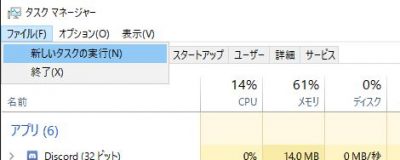
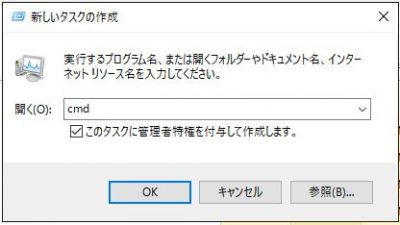
3:コマンドプロンプトが起動したら、以下のコマンドを入力orコピペします。
コマンド:『dism /online /cleanup-image /restorehealth』
最後にエンターキーで実行します。
このコマンドがWindowsのイメージを修復するコトマンドになります。

修復作業が完了したら、PCを再起動します。
以上で操作は完了です。
改善されなかった場合
上記の方法で改善されなかった場合は、システムファイルの修復を試みます。
1:上記と同じ方法でコマンドプロンプトを管理者権限で起動します。
2:以下のコマンドを入力し実行します。
コマンド:sfc /scannow
以上で操作は完了です。
まだ改善されなかったら
・Windowsのアカウントを新たに作る
・Windowsの上書きインストール
・Windowsを再インストール(クリーンインストール)
などの方法があります。
まとめ
突然いくらクリックしても反応しない、アプリが実行できない、シャットダウンも出来ないっと最悪かと思われる状況になりますが、落ち着いてコマンドプロンプトからイメージを修復してあげることで、多くの場合は改善されると思います。
また、Windows Powershellでも同様のコマンドは使用できます。